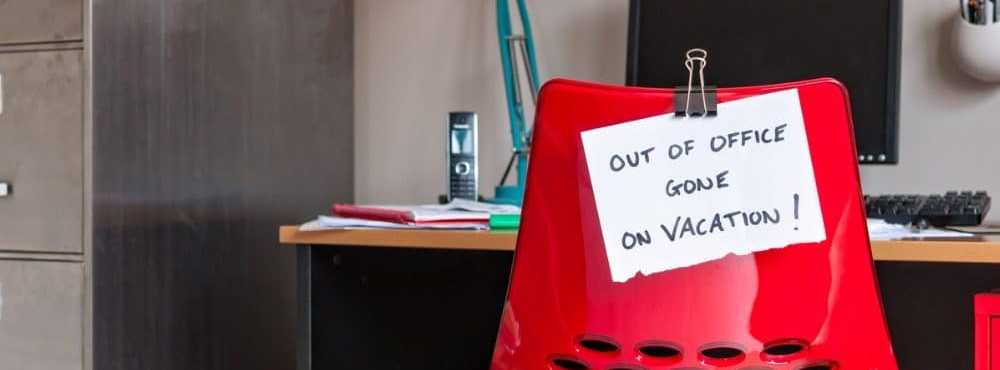Cómo usar la herramienta Outlook Configuration Analyzer para solucionar problemas
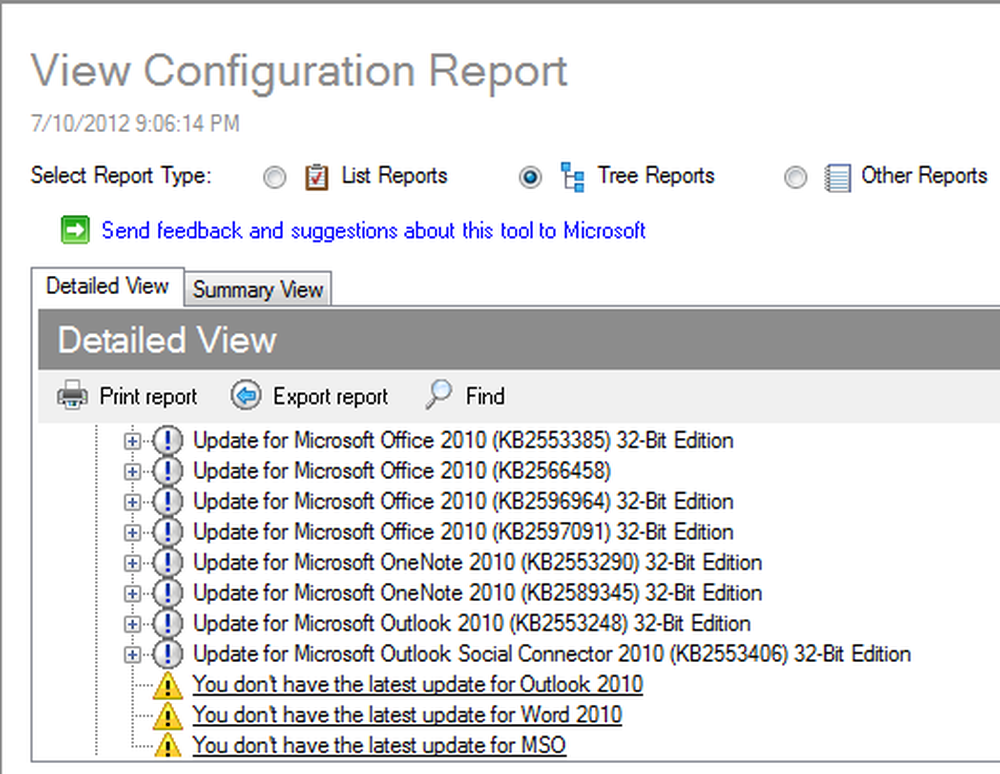
El problema más común de Microsoft Outlook es el bloqueo de Outlook - Microsoft Outlook encontró un problema y necesita cerrarse. Aunque los problemas no son regulares, pueden ser irritantes cuando los enfrenta. Las causas de los diferentes problemas son diferentes. Por ejemplo, los motivos de la falla de Outlook: Microsoft Outlook encontró un problema y deben cerrarse, pueden ser diferentes en diferentes momentos.
Herramienta de análisis de configuración de Outlook
En este artículo se describe cómo solucionar problemas de Microsoft Outlook con un método sencillo: la herramienta Outlook Configuration Analyzer Tool - v2.
Se nos ocurrió una breve descripción de Outlook Configuration Analyzer Tool (OCAT) hace un tiempo, cuando se lanzó. Este artículo explica la herramienta en detalle: cómo usar OCAT para identificar y solucionar problemas relacionados con Microsoft Outlook. Tenga en cuenta que los informes de Outlook Configuration Analyzer Tool pueden parecer un poco complejos cuando los usa por primera vez, pero una vez que comprende cómo leerlos, puede usar OCAT para el mantenimiento regular del cliente de correo electrónico de Microsoft. Siga leyendo para averiguar cómo usar la herramienta Outlook Configuration Analyzer para solucionar problemas de Outlook.
Características de la herramienta de análisis de configuración de Outlook - Versión 2
- Escanear la configuración de Microsoft Outlook (escaneo sin conexión para Outlook 2003 y escaneo completo para 2007 y 2010)
- Abre un escaneo que ejecutaste previamente en la misma computadora
- Importar y usar informes de escaneo desde otras computadoras
- Diferentes formatos de visualización para cada informe de escaneo.
- Descarga e instala nuevas reglas automáticamente
- Descargue e instale las nuevas correcciones de la aplicación
- Enviar comentarios al equipo de OCAT.
Cuando el equipo de OCAT crea una nueva regla para detectar la configuración de Outlook o para recopilar más información sobre su perfil de Outlook, publica la regla en Internet. OCAT ver 2 tiene la capacidad de verificar nuevas reglas y de descargar e instalar las nuevas reglas en su copia de OCAT.
Ocasionalmente, cuando el equipo de OCAT presenta un mejor paquete de instalación (archivo .MSI), publica lo mismo en el sitio web de OCAT. La versión 2 de OCAT puede actualizar los archivos de instalación en su computadora tan pronto como estén disponibles los nuevos archivos MSI.
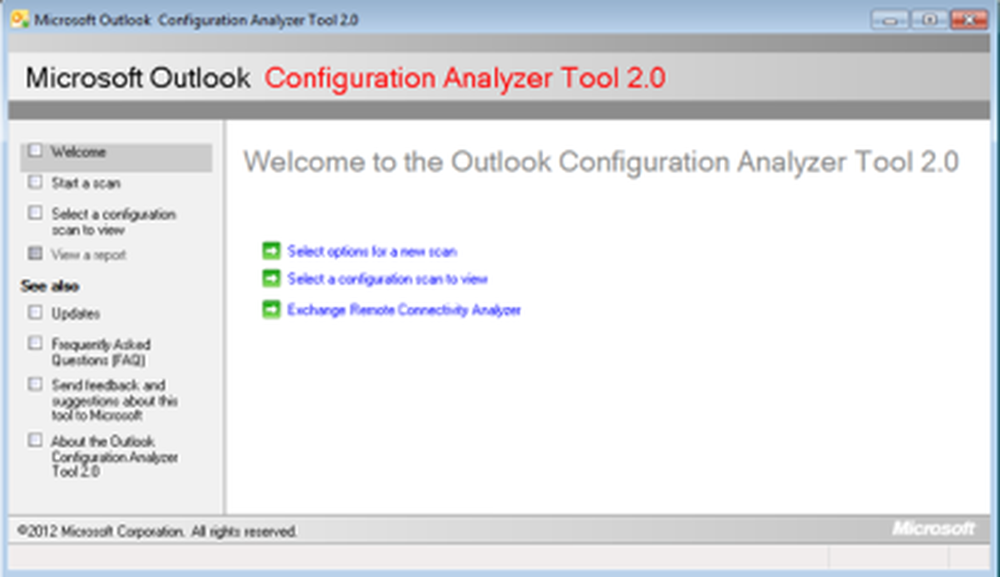
Figura 1 - Pantalla de bienvenida de OCAT
Escanear Outlook con la herramienta de análisis de configuración de Outlook
En primer lugar, debe iniciar la herramienta OCAT. Puede hacerlo haciendo clic en el icono de OCAT en su escritorio. Si el icono no está presente en el escritorio, busque Herramienta de análisis de configuración de Outlook carpeta en el Todos los programas menú en comienzo menú y luego haga clic en Microsoft OCAT para iniciar la aplicación. La primera vez que ejecute la aplicación, aparecerá una pantalla como se muestra en la figura 2 a continuación..
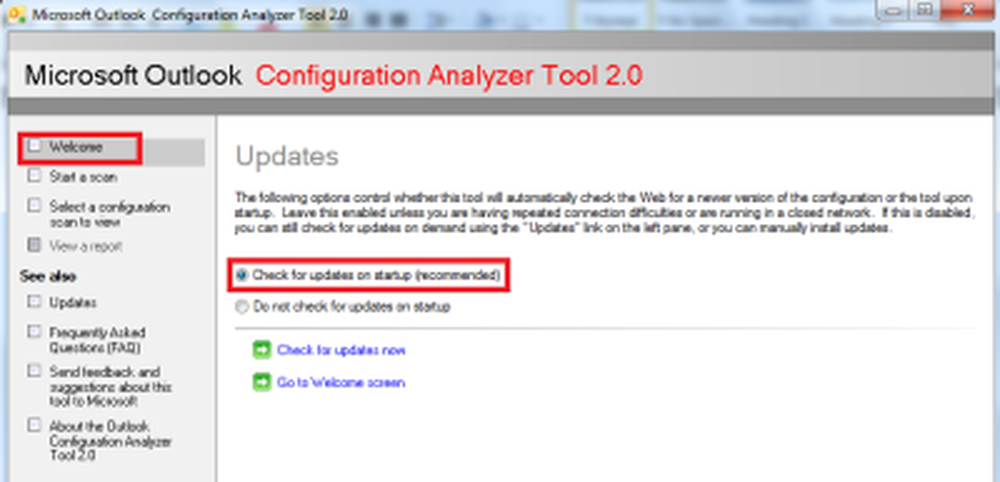
Figura 2 - Actualización automática de OCAT
La primera pantalla le ofrece dos opciones: Buscar actualizaciones al inicio y No buscar actualizaciones al inicio. Si selecciona Buscar actualizaciones al inicio, OCAT revisará la página web de OCAT para buscar nuevas reglas y archivos .msi antes de presentarle opciones para analizar Microsoft Outlook. Le recomiendo que mantenga la primera opción seleccionada, ya que le ayudará con las últimas reglas para escanear e identificar problemas en Microsoft Outlook. Si necesita volver a acceder a esta página en una etapa posterior, puede hacer clic en Actualizaciones debajo Ver también.
Cuando haces clic en Bienvenido en el panel izquierdo, obtiene opciones para iniciar un análisis, ver informes de un análisis anterior o usar el Analizador de conectividad remota de Exchange. La última opción es solo un enlace y OCAT no tiene nada especial para hacerlo. El equipo de OCAT incluyó el enlace en la herramienta, ya que pensaron que podría desear un enlace rápido al analizador de conectividad remota de Exchange.
Puede hacer clic Iniciar un escaneo para iniciar simplemente un escaneo sin tener que ir a las opciones de Bienvenida. Cuando haces clic en Iniciar un escaneo, aparece una pantalla donde se le solicita que ingrese un nombre para la exploración. Ingrese un nombre / etiqueta que lo ayude a identificar la exploración más adelante.
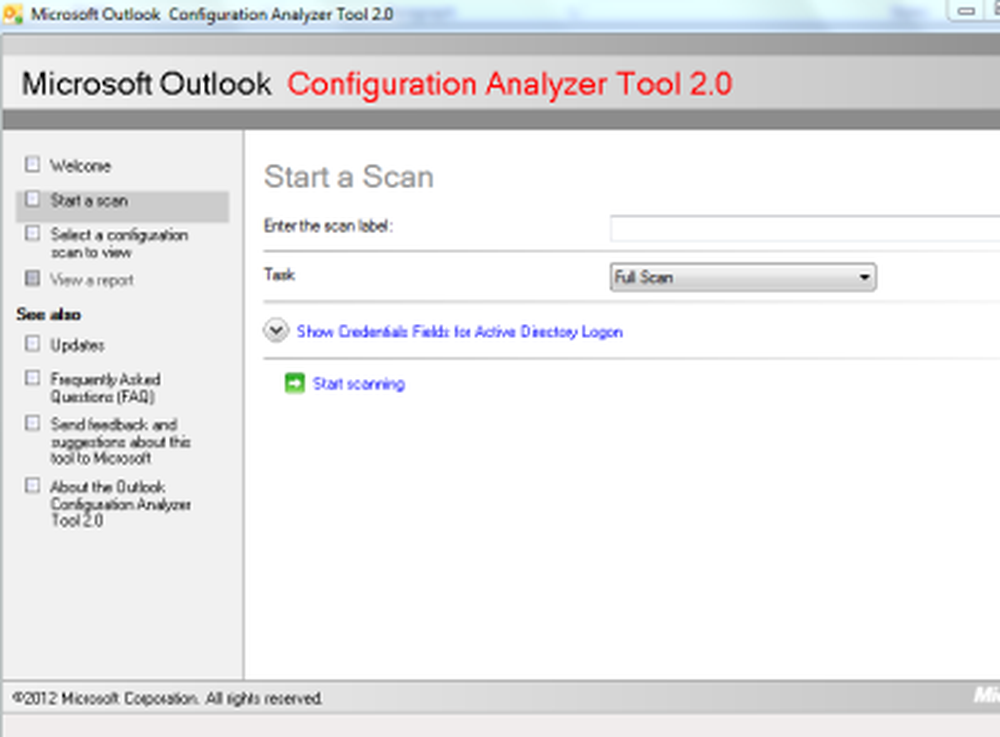
Fig 3 - Comenzando un escaneo
Después de ingresar la etiqueta, puede seleccionar si desea realizar una exploración completa o una exploración fuera de línea. Tenga en cuenta que no puede utilizar Análisis completo para Microsoft Outlook 2003. Tienes que seleccionar Escaneo fuera de linea en este caso. También puede usar el análisis sin conexión si no está ejecutando Outlook. Después de hacer su selección, haga clic en Empezar a escanear. La herramienta Microsoft Outlook Configuration Analyzer tomará unos minutos para escanear los perfiles de Outlook. Si estas usando Análisis completo, Necesitas mantener Outlook funcionando. Si Outlook no se está ejecutando durante el análisis de OCAT, recibirá un mensaje que le indicará que Outlook no se está ejecutando y que debe iniciarlo. Una vez finalizada la exploración, aparecerá una ventana que muestra un resumen de la exploración..
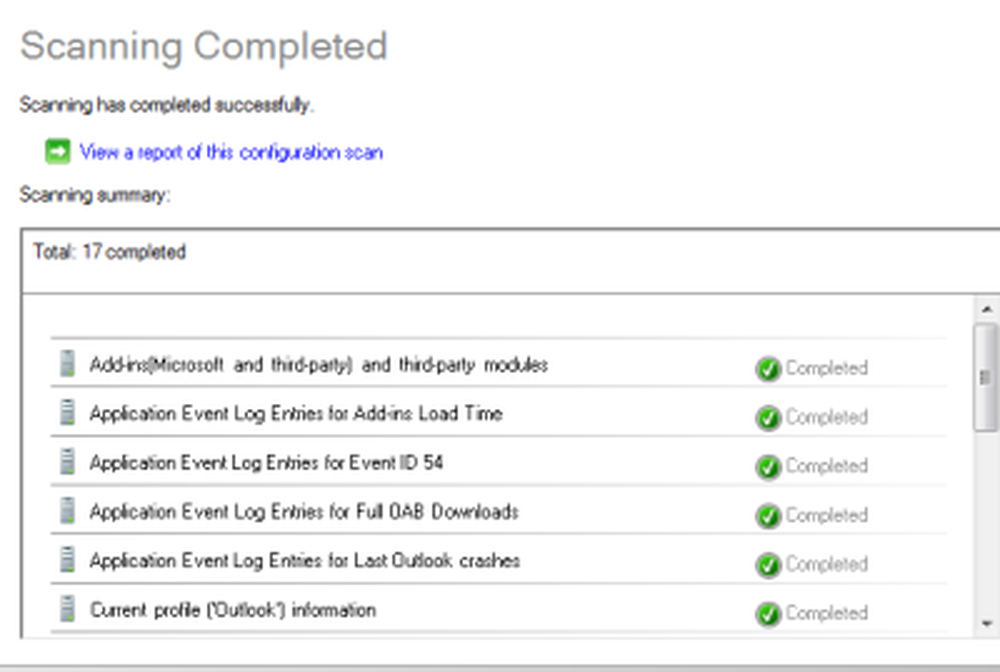
Figura 4 - Resumen de escaneo en OCAT
En caso de que reciba un mensaje diciendo recibirá un mensaje de error en caso de que agregue un delegado a Microsoft Outlook, debe proporcionar sus credenciales para conectarse a su Exchange Server. Puede especificar estas credenciales en la primera página donde selecciona Sin conexión o Exploración completa. Haga clic en Mostrar credenciales para el inicio de sesión de Active Directory e ingrese los detalles en los cuadros de texto relacionados. Primero deberás seleccionar Habilitar credenciales cuando la cuenta del buzón no coincide con la cuenta de Windows para que los cuadros de texto para ID, contraseña y dominio estén activados.
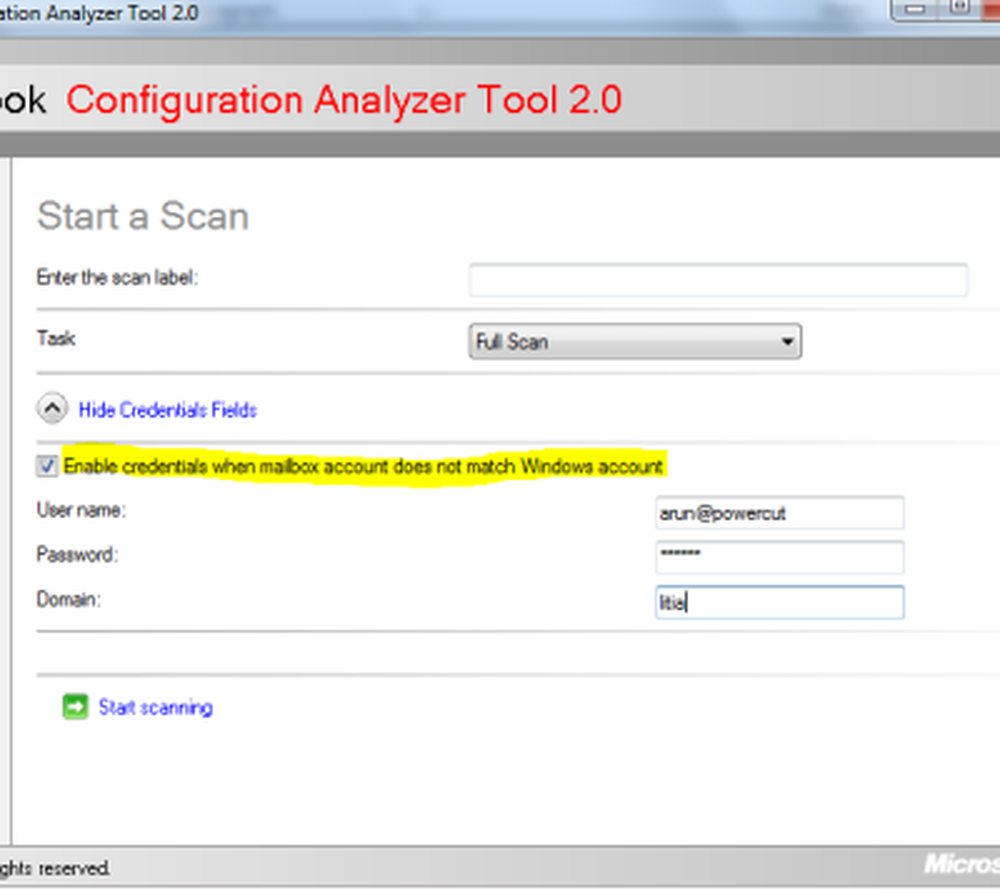
Fig 5 - Conectando a Active Directory
Viendo los informes de escaneo y arreglando errores
Mientras se encuentra en la vista de resumen de OCAT (consulte la figura 4 anterior), haga clic en Ver un informe de este escaneo de configuración. Si salió de esa pantalla, aún podría ver los informes de ese escaneo haciendo clic en Seleccione un escaneado de configuración para ver en el panel izquierdo de Outlook Configuration Analyzer Tool. En el panel derecho, puede ver una lista de las exploraciones que se realizaron. Desde que ingresó un nombre a la etiqueta de su escaneo, seleccione la etiqueta de escaneo en el panel derecho y haga clic en Ver un informe de este escaneo.
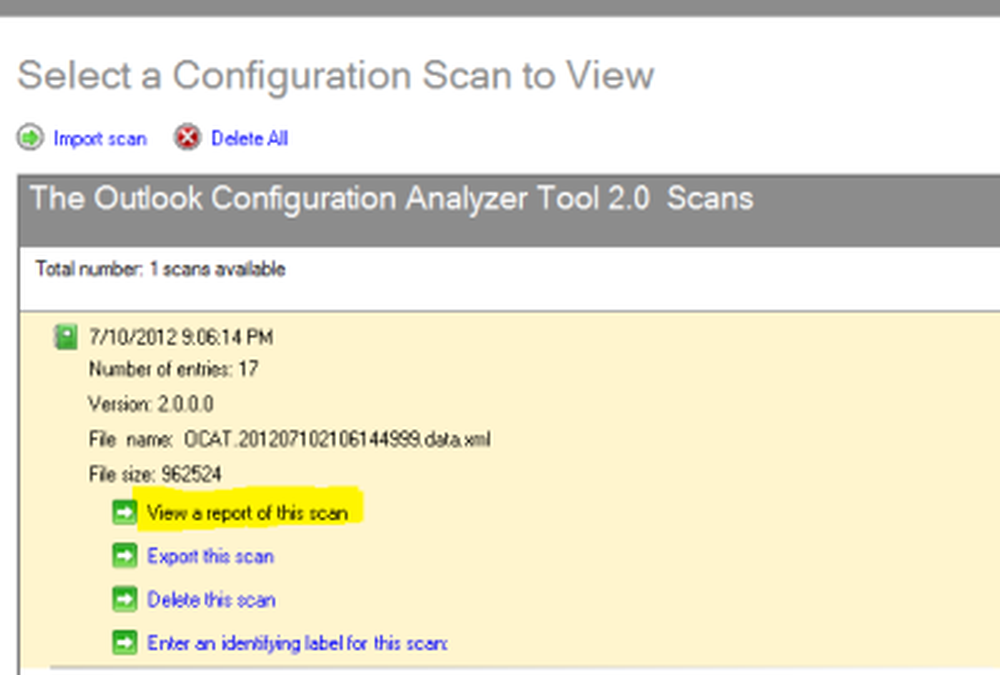
Figura 6 - Visualización de informes en OCAT
Pasa un tiempo antes de que OCAT genere informes relacionados con la exploración que seleccionó. Una vez que esté listo, puede seleccionar entre dos vistas para ver los informes relacionados con el análisis. De hecho, hay tres opciones, pero la última. - Otros informes - le proporciona solo un registro de tiempo de ejecución del escaneo realizado y no es muy útil, además de identificar los problemas que pueden haber hecho que un escaneo salga mal..
La vista de lista le proporciona dos pestañas - Artículos informativos y Todos los problemas. La primera pestaña le muestra toda la información relacionada con el perfil de Outlook que se exploró. La segunda pestaña compila una lista de todos los errores encontrados durante el análisis, lo que facilita la identificación de problemas y la solución de problemas de Microsoft Outlook..
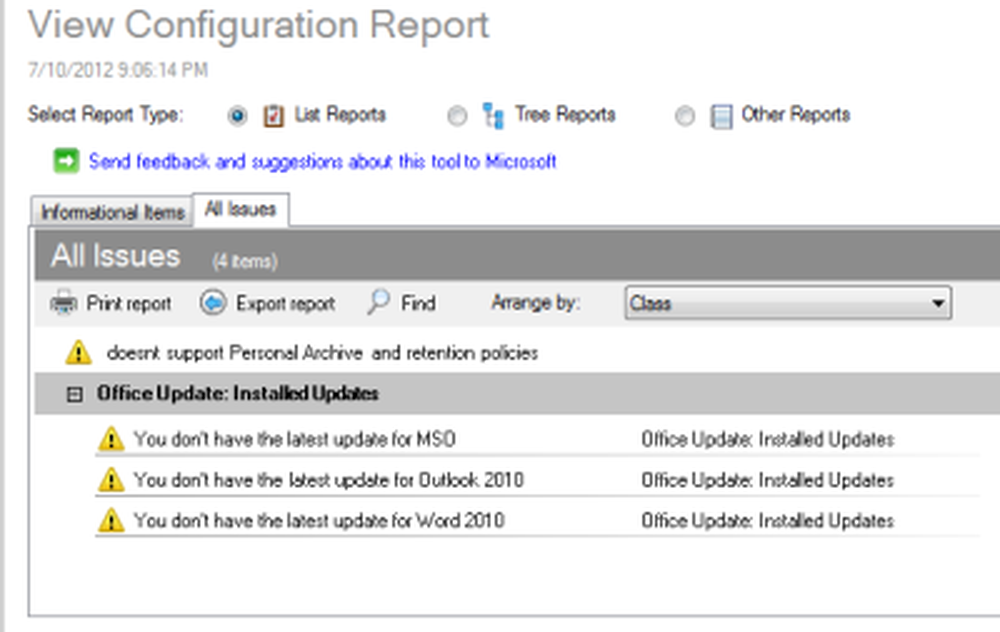
Figura 7 - Vista de lista en OCAT
Para resolver un problema, haga clic en ese problema. Al hacer clic en el tema, obtendrá las siguientes opciones:
- Cuéntame más sobre este problema y cómo resolverlo.
- No me muestres este artículo de nuevo solo para esta instancia
- No me muestres este artículo otra vez para todas las instancias
Las opciones son autoexplicativas. Haga clic en la primera opción - TEll me da más información sobre este problema y cómo resolverlo..
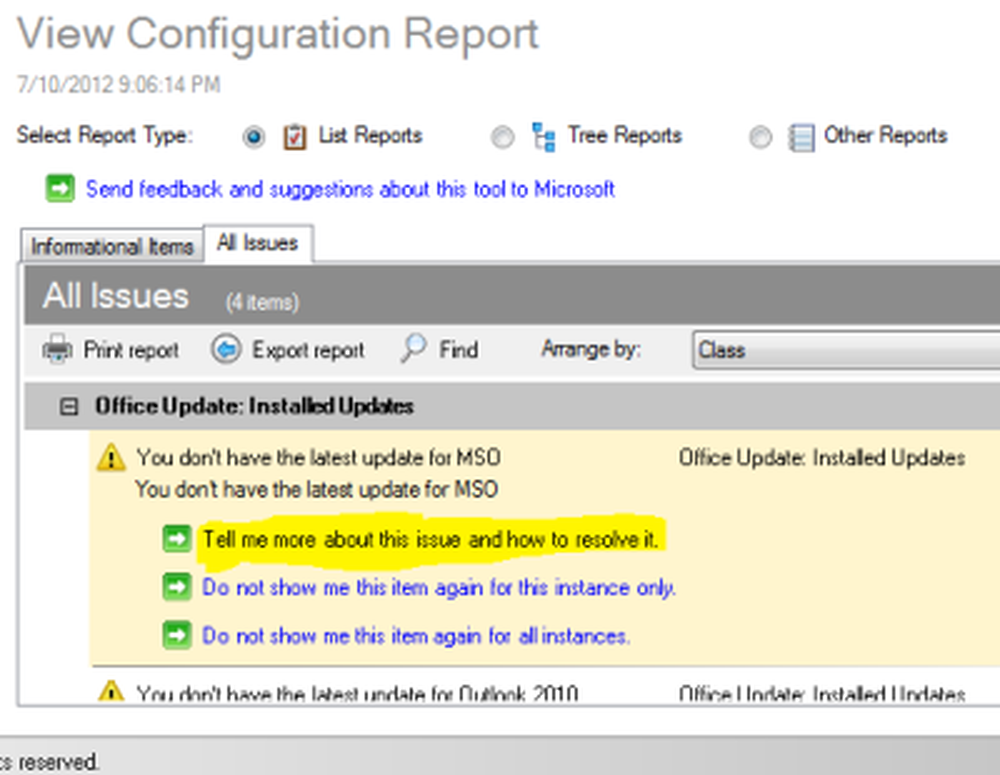
Figura 8 - Solución de problemas de Outlook utilizando OCAT
Cuando haces clic Cuéntame más sobre este tema ... , OCAT abre un artículo relacionado de Microsoft Knowledgebase que explica el problema y le proporciona los pasos para solucionarlo..
Nota que si OCAT encuentra algún problema que deba abordarse de inmediato, le mostrará una tercera pestaña junto a Todos los problemas bajo la etiqueta - Cuestiones críticas. Necesita solucionar estos problemas lo antes posible. Los pasos para solucionar los problemas se pueden obtener haciendo clic en Dime más…
La vista de árbol de los resultados ofrece una recopilación detallada de información sobre el perfil de Outlook escaneado. La vista de árbol tiene dos pestañas - Vista detallada y Vista de resumen. Estos son autoexplicativos. La pestaña Vista detallada proporciona todos los datos que OCAT recopiló durante el escaneo, mientras que la pestaña Vista de resumen le proporciona solo los datos que OCAT considera importantes. Es posible que desee revisar primero la pestaña Vista de resumen, y cuando encuentre un problema, puede ubicarlo en Vista detallada pestaña para más información sobre el tema. Si encuentra demasiados datos en la pestaña Vista detallada, use la función Buscar para localizar el problema en la pestaña Vista detallada.
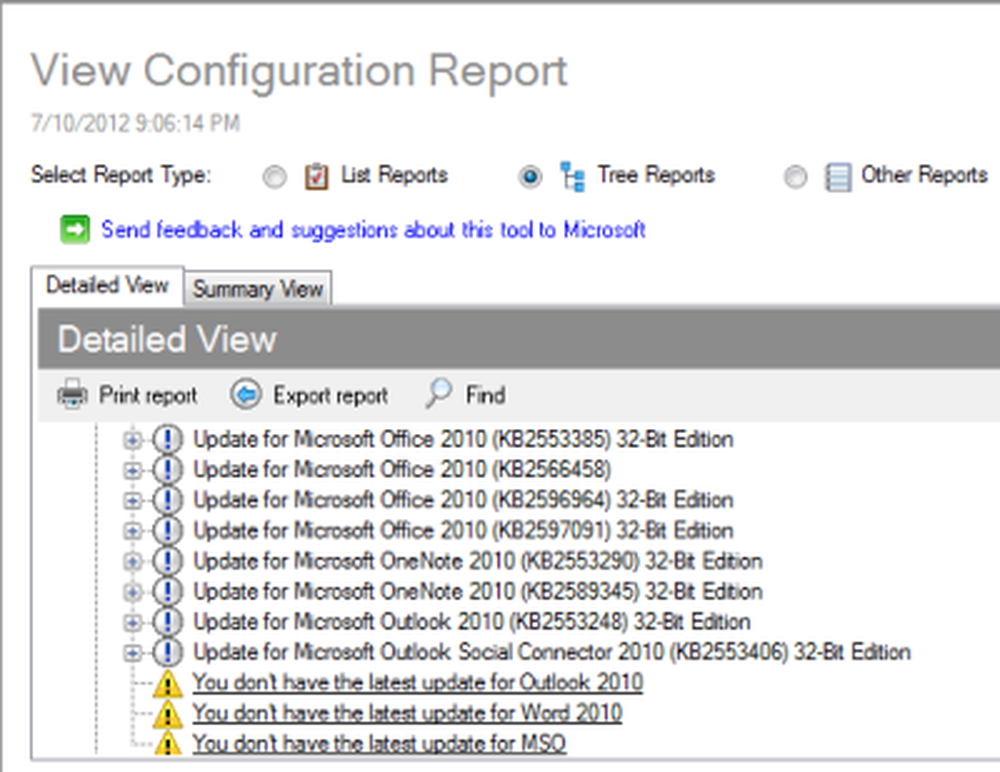
Figura 9 - Vista de árbol en OCAT
los Vista detallada La pestaña es buena para las personas que desean información completa sobre su perfil de Outlook. De lo contrario, para solucionar problemas de los perfiles de Microsoft Outlook, la vista de lista es suficiente.
Hay otras opciones en la herramienta del Analizador de configuración de Microsoft Outlook, como Importar, Eliminar (debajo de Seleccionar una exploración de configuración) y Exportar informe, Imprimir informe y Organizar por (en la vista Informe). No estoy cubriendo estos artículos en este artículo ya que son autoexplicativos.
Microsoft no proporciona soporte para Herramienta de análisis de configuración de Outlook. Sin embargo, podemos intentar ayudarlo si tiene problemas para usar OCAT.
los Herramienta de análisis de configuración de Office ha reemplazado la herramienta de análisis de configuración de Outlook. La herramienta OffCAT proporciona todas las mismas funciones que la herramienta OCAT, pero también le permite escanear más programas de Office.
En caso de que encuentre algún problema mientras utiliza OCAT, deje un comentario a continuación que explique el problema y la versión de Outlook que está ejecutando..
PROPINA: OutlookTools brinda acceso fácil a la configuración de Outlook y herramientas de solución de problemas.